Ubuntu下samba的使用
1. 安装samba服务器
2. 共享Ubuntu下的文件夹
(1) 手动配置方法
1) 打开/etc/samba/smb.conf。注:打开之前最好先备份一下
2) 在末尾添加如下配置项,假设需共享/home/flyfish/7800文件夹
[7800]
comment = HIKVISION DS-7800 DVR Develop Folder
path = /home/flyfish/7800
create mask = 0700
directory mask = 0700
writeable = yes
valid users = flyfish, nobody
3) 添加系统用户到samba,并设置该用户的samba密码,假设添加用户flyfish到samba,
可执行如下命令
sudo smbpasswd -a flyfish
该命令执行完毕后按要求输入新密码即可
4) 重启samba服务器,执行以下命令
sudo service smbd restart
(2) 使用samba配置工具配置,安装system-config-samba即可,对应“系统->系统管理->Samba”
3. 挂载Windows文件夹到Ubuntu
(1) 安装smbfs
(2) 在Windows系统中设置一个共享文件夹,如\\172.8.149.2\7800
(3) 挂载共享文件夹,假设挂载\\172.8.149.2\7800到/home/flyfish/7800文件夹,可执行以下命令后按要求输入
Windows用户flyfish的密码即可完成挂载
sudo mount.cifs //172.8.149.2/7800 /home/flyfish/7800 -o nounix,noserverino,rw,exec,dir_mode=0777,file_mode=0777,iocharset=utf8,username=flyfish 或
sudo mount -t cifs -o nounix,noserverino,rw,exec,dir_mode=0777,file_mode=0777,iocharset=utf8,username=flyfish //172.8.149.2/7800 /home/flyfish/7800
其中iocharset为系统默认字符集,敲命令locale可查看,如果不使用iocharset指定字符集,则无法显示中文文件和目录
如果不想每次挂载都输入Windows用户的密码,假设Windows用户flyfish的密码为123456,则可执行以下命令:
sudo mount.cifs //172.8.149.2/7800 /home/flyfish/7800 -o nounix,noserverino,rw,exec,dir_mode=0777,file_mode=0777,iocharset=utf8,username=flyfish,password=123456 或
sudo mount -t cifs -o nounix,noserverino,rw,exec,dir_mode=0777,file_mode=0777,iocharset=utf8,username=flyfish,password=123456 //172.8.149.2/7800 /home/flyfish/7800
(4) 卸载共享文件夹可执行如下命令
sudo umount /home/flyfish/7800








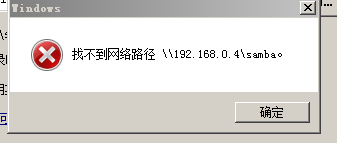














 1921
1921

 被折叠的 条评论
为什么被折叠?
被折叠的 条评论
为什么被折叠?








